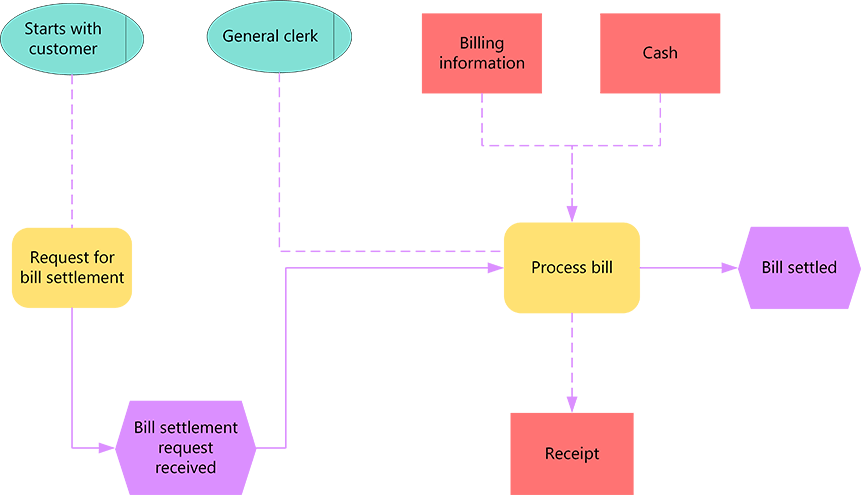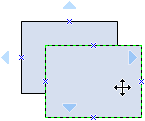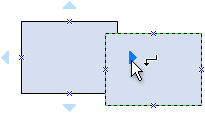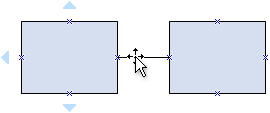Diagramy EPC (Event-driven Process Chain) ilustrują przepływy pracy procesu biznesowego i są ważnym składnikiem koncepcji modelowania SAP R/3 dla inżynierii biznesowej. Diagramy EPC używają symboli graficznych, aby pokazać strukturę przepływu sterowania procesu biznesowego jako łańcuch zdarzeń i funkcji. Użyj szablonu diagramu EPC lub kształtów diagramu EPC w programie Visio, aby utworzyć ogólny, wizualny model procesu biznesowego.
Bloki konstrukcyjne używane na diagramach EPC to:
-
Funkcje, które są podstawowymi blokami konstrukcyjnymi diagramu. Każda funkcja odpowiada wykonanemu działaniu.
-
Zdarzenia, które występują przed wykonaniem funkcji lub po jej wykonaniu albo w obu tych sytuacjach. Funkcje są połączone zdarzeniami.
-
Łączniki, które kojarzą działania i zdarzenia. Istnieją trzy typy łączników: AND, OR i exclusive OR (XOR).
Po zakończeniu można użyć diagramu EPC jako odwołania do modelowania systemu SAP R/3.
Tworzenie diagramu EPC
-
Otwórz program Visio.
-
Utwórz nowy diagram na podstawie szablonu diagramu EPC , który można znaleźć w kategorii Biznes .
-
Z kształtów diagramu EPC przeciągnij na stronę rysunku kształty, które mają reprezentować proces biznesowy.
-
Łączenie kształtów:
-
Przeciągnij kształt z wzornika na stronę rysunku i umieść go w pobliżu innego kształtu.
-
Przytrzymując naciśnięty przycisk myszy, przesuń wskaźnik na jeden z niebieskich trójkątów. Kolor trójkąta zmieni się na ciemnoniebieski.
-
Zwolnij przycisk myszy. Kształt zostanie umieszczony na stronie rysunku, a między dwoma kształtami zostanie dodany i przyklejony łącznik.
Porada: Aby odwrócić kierunek strzałki na łączniku, możesz odwrócić końce łącznika, klikając polecenie Odwróć końce . Aby można było to zrobić, należy najpierw dodać polecenie Odwróć końce do wstążki. Aby uzyskać więcej informacji, zobacz Odwracanie kierunku strzałki łącznika.
-
-
Aby dodać tekst do kształtu, zaznacz go, a następnie wpisz. Po zakończeniu wpisywania kliknij poza blokiem tekstu.
Uwagi:
-
Aby edytować tekst, kliknij dwukrotnie kształt, umieść kursor w miejscu, w którym chcesz zmienić tekst, a następnie edytuj w razie potrzeby.
-
Aby utworzyć hiperlink do kształtu do dokumentów pomocniczych lub objaśniających, kliknij go prawym przyciskiem myszy i wybierz pozycję Hiperlink.
-
Aby wyrównać wiele kształtów w pionie lub poziomie, zaznacz kształty, które chcesz wyrównać, a następnie na karcie Narzędzia główne kliknij pozycję Wyrównaj i wybierz opcję.
-
Aby rozłożyć trzy lub więcej kształtów w regularnych odstępach czasu, zaznacz kształty, a następnie na karcie Narzędzia główne kliknij pozycję Położenie i wybierz jedną z trzech opcji Rozłóż.
-
Tworzenie diagramu EPC
Uwaga: W Visio dla sieci Web kształty EPC są dostępne tylko dla subskrybentów Visio (plan 1) i Visio (plan 2). Nie są one dostępne dla użytkowników Visio na platformie Microsoft 365.
-
Otwórz program Visio dla sieci Web.
-
Wybierz pozycję Nowy pusty rysunek.
-
W okienku Kształty w polu wyszukiwania wpisz tekst EPC, a następnie naciśnij klawisz Enter.
-
W wynikach wybierz pozycję Kształty diagramu EPC, a następnie wybierz pozycję Dodaj.
-
Przeciągnij na stronę rysunku kształty, które mają reprezentować proces biznesowy.
-
Połącz kształty w zwykły sposób. Aby uzyskać ogólne informacje na temat łączenia kształtów, zobacz Dodawanie łączników między kształtami.
-
Aby dodać tekst do kształtu, zaznacz go, a następnie wpisz. Po zakończeniu wpisywania kliknij poza blokiem tekstu.
Aby uzyskać informacje na temat pracy z kształtami, zobacz Zarządzanie kształtami w programie Visio dla sieci Web.